经验直达:
- ppt设置表格列宽行高怎么设置
- ppt怎么调整表格行高和列宽大小
一、ppt设置表格列宽行高怎么设置
- 首先我们看一下没有调整行高列宽的之前表格,前面太窄,后面大宽 , 如图所示 。
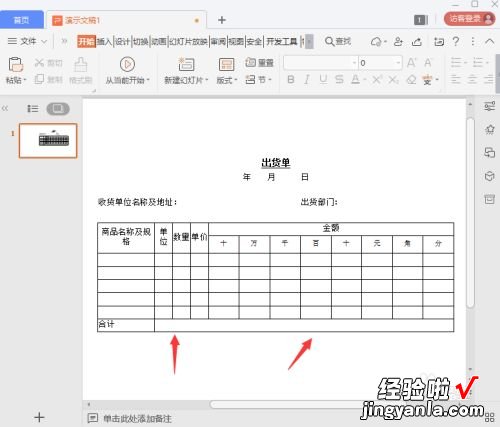
请点击输入图片描述
- 我们把金额的表格选中,然后在上面找到【表格工具】,如图所示 。
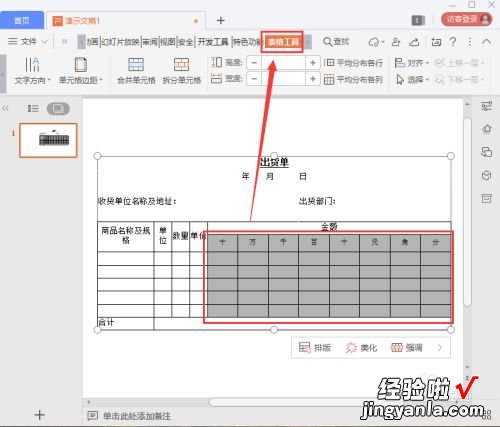
请点击输入图片描述
- 【ppt设置表格列宽行高怎么设置-ppt怎么调整表格行高和列宽大小】接着,我们在宽度里面输入【0.80厘米】,按回车确定就可以看到表格宽度发生了变化,如图所示 。
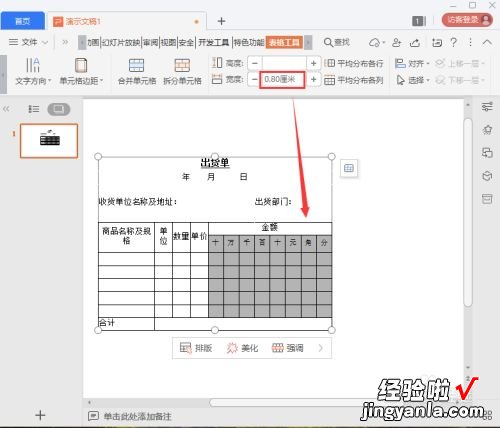
请点击输入图片描述
- 接下来,我们选中前面的3列表格,把宽度设置为【2.00厘米】 , 如图所示 。
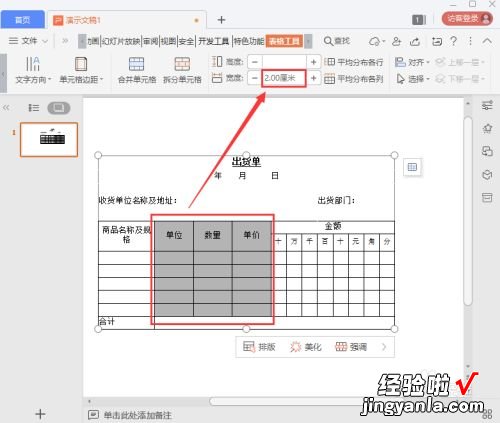
请点击输入图片描述
- 第一列单元格文字比较多,我们把宽度设置为【5.00厘米】,如图所示 。
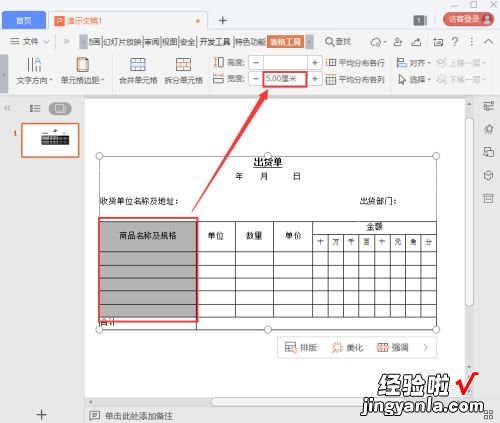
请点击输入图片描述
- 我们选中合计的单元格,宽度已经是【5.00厘米】了,我们只要把行高设置为【1.50厘米】就可以了 。
请点击输入图片描述
- 最后 , 我们把合计的文字调整为居中显示就完成了 。

请点击输入图片描述
二、ppt怎么调整表格行高和列宽大小
以PPT2019为例,ppt调整表格行高和列宽大小的步骤是:
1、选中需要调试的表格 。
2、点击进入【表格工具】菜单 。
3、根据自己的需求调整行高和列宽即可 。
PPT(Microsoft Office PowerPoint)是微软公司推出的一个演示文稿软件 。PPT适用于工作汇报、企业宣传、产品推介、婚礼庆典、项目竞标、管理咨询、教育培训等领域,并具有相册制作、文稿合并、运用母板、图片运动、动画控制等功能 。
一套完整的 PPT文件一般包含:片头、 动画、PPT封面、 前言、 目录、 过渡页、图表页、图片页、文字页、 封底、片尾动画等;所采用的素材有: 文字、 图片、 图表、 动画、 声音、影片等;国际领先的PPT设计公司有:themegallery、poweredtemplates、presentationload等;中国的PPT应用水平逐步提高 , 应用领域越来越广;PPT正成为人们工作生活的重要组成部分,在 工作汇报、 企业宣传、产品推介、婚礼庆典、项目竞标、 管理咨询、教育培训等领域占着举足轻重的地位 。
